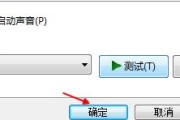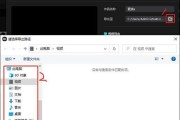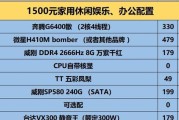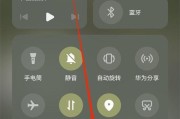在当下数字化时代,电脑成为了我们日常生活中不可或缺的一部分。无论是工作、学习还是娱乐,我们都离不开电脑的支持。然而,有时候我们需要了解电脑的系统配置信息,就像了解我们自己的个人信息一样重要。如何才能轻松且准确地获取这些信息呢?本文就将深入浅出地向您介绍如何了解电脑的系统配置信息,包括硬件和软件的详细情况。
一、为何要了解电脑的系统配置信息?
在进行游戏、视频制作、编程开发等高要求任务之前,了解电脑的系统配置信息至关重要,它可以帮助我们:
确定电脑的性能是否满足特定软件或游戏的需求;
在遇到硬件或软件问题时,为技术支持提供必要的配置信息;
检测电脑可能存在的硬件故障或性能瓶颈;
了解电脑的升级潜力,如是否可以增加内存或更换显卡;
在购买新电脑或部件时,确保兼容性。

二、了解电脑硬件配置信息
1.查看电脑CPU信息
您可以通过以下步骤检查您的电脑处理器(CPU)信息:
点击“开始”按钮,选择“运行”或使用快捷键Win+R,输入“cmd”并回车;
在命令提示符窗口中输入“wmiccpugetname,NumberOfCores,NumberOfLogicalProcessors”并回车,您将看到CPU的型号、核心数和逻辑处理器数量。
2.检查电脑内存(RAM)
对于内存的检查,可以使用以下方法:
按下“Win+R”打开运行对话框,输入“dxdiag”并按回车,打开DirectX诊断工具;
在系统一栏中,可以看到电脑的内存大小。
3.查看显卡信息
要获取显卡信息,请参照以下步骤:
右键点击桌面上的空白处,选择“NVIDIA控制面板”(如果是AMD显卡则选择相应的控制面板);
在“帮助”菜单中选择“系统信息”,您将看到显卡的型号和显存等信息。
4.检查硬盘和固态硬盘(SSD)
通过“我的电脑”或“此电脑”可以查看硬盘信息:
打开“此电脑”,右键点击驱动器图标,选择“属性”,即可看到硬盘的总容量和可用空间;
对于SSD,通常会在设备管理器中显示为“固态驱动器”。
5.查看主板信息
了解主板信息较为复杂,推荐使用第三方软件,如CPU-Z和GPU-Z等,它们可以提供详细的主板型号、芯片组等信息。
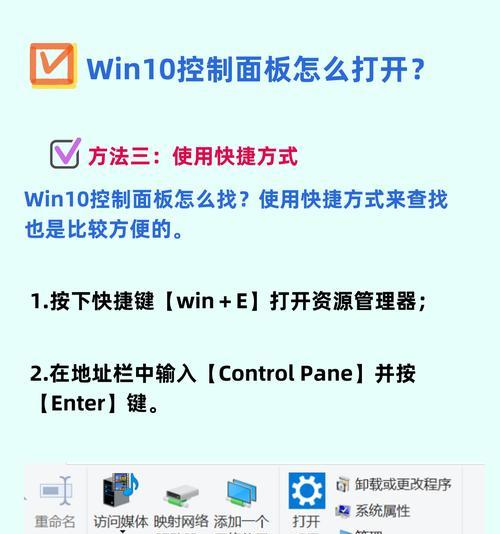
三、了解电脑软件配置信息
1.操作系统版本信息
右键点击“此电脑”,选择“属性”,在系统一栏中可以看到操作系统版本和类型(32位或64位)。
2.检查系统驱动状况
可以通过“设备管理器”查看所有设备的驱动是否安装正确,或是否有更新可用。
3.查看已安装的软件和程序
可以通过“控制面板”中的“程序和功能”查看电脑上安装的所有软件列表。
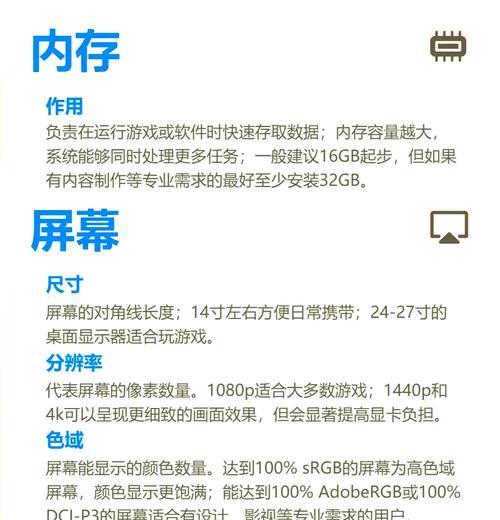
四、使用第三方工具了解配置
使用第三方工具是了解电脑系统配置信息的便捷方式。这些工具可以提供比系统自带工具更为详尽的信息。常见的第三方工具包括:
Speccy
CPUZ
GPUZ
HWiNFO
只需下载并运行这些工具,即可获得全面的硬件信息。
五、常见问题及解决方案
1.如何判断电脑是否能运行特定软件或游戏?
您可以通过查看软件或游戏的官方系统要求,并与您电脑的配置信息做对比,查看是否满足最低或推荐的规格。
2.发现某个硬件配置较低该如何升级?
在了解清楚当前配置后,您可以通过咨询专业人士或官方渠道,了解升级硬件的可能性,并根据兼容性选择合适的升级方案。
3.系统配置信息显示不正确怎么办?
如果系统工具显示的信息不正确,可以尝试更新或重新安装驱动程序,或者使用第三方工具重新检测,以获取准确信息。
六、结语
了解电脑的系统配置信息对于确保电脑性能发挥、故障诊断和升级都至关重要。通过本文介绍的方法,您可以轻松获取到电脑的详细配置信息,包括但不限于CPU、内存、显卡、硬盘以及软件信息。如果您在操作过程中遇到任何困难,可以参考常见问题提供的解决方案,或者寻求专业帮助。掌握这些知识,您可以更好地维护和优化您的电脑系统。
标签: #电脑